テレビをインターネットに接続するには、インターネット対応のテレビを用意して、ONU(回線終端装置)とLANケーブルで接続する必要があります。
無線ルーターがあればWi-Fi接続も可能ですが、場合によってはインターネットにつながらないことも。
本記事では、テレビがインターネット対応なのにも関わらずネット接続できない5つの原因と、8つの対処法について解説します。
テレビをインターネットに接続できず悩んでいる方は、ぜひ参考にしてください。
目次
ネット対応テレビなのにインターネット接続できない5つの原因

テレビがネット対応であるにもかかわらずインターネットに接続できない主な原因は、以下の通りです。
・LANケーブルが接続されていない・断線しているから
・ONUや無線ルーターに故障や不具合が発生しているから
・テレビの設定が間違っているから
・無線ルーターの設置場所が悪いから
・無線ルーターに接続されている端末が多いから
また、まずは上記の原因を確認する前に、下記の記事でご紹介した正しい接続方法もチェックしておきましょう。
>>テレビをインターネットに接続する方法|有線と無線のメリット
LANケーブルが接続されていない・断線しているから
テレビとONU(回線終端装置)を有線接続する場合は、LANケーブルが必要です。
このケーブルが誤って抜けてしまったり、完全に差し込まれていなかったりすると、インターネット接続はできません。
また、LANケーブルが動線上にあると、足やイスで踏まれて断線する恐れがありますので、注意してください。LANケーブルが断線した状態では、インターネット接続は不可能です。
ONUや無線ルーターに故障や不具合が発生しているから
ONUや無線ルーターが故障している、一時的に不具合があるといった場合も、インターネットにつがらないことがあります。
テレビがインターネットに接続できないタイミングで、パソコンやタブレットなどの端末のネット接続状況を確認してみましょう。テレビ以外の端末もインターネットに接続できない場合は、ONUや無線ルーター側に原因がある可能性が高いです。
テレビの設定が間違っているから
テレビの設定ミスも、インターネットに接続できない原因の1つです。
例えば、インターネット回線の変更や無線ルーターの買い替えに伴い、テレビ側の設定にも要変が必要となるケースがあります。こういった場合に適切に設定更新をしないと、接続が途絶えてしまうことも少なくありません。
特に、Wi-Fi接続を使用している場合は「使用する周波数帯」の切り替えを求められることが多いため、注意してください。
無線ルーターの設置場所が悪いから
無線ルーターの設置場所は、Wi-Fi電波の強度や安定性に大きく影響します。
無線ルーターとテレビとの距離が遠くなればなるほど信号の強度が弱まり、接続が不安定になりやすいです。
さらに、無線ルーターとテレビの間に障害物があると電波が妨害され、信号の伝送が阻害されるため、接続できなくなるケースもあります。
一般的に、以下のような場所に無線ルーターを置くと電波が弱くなり、接続が途絶えるリスクがあるため、注意しましょう。
・床上
・部屋の隅
・窓際
・水槽の近く
・テレビなど家電製品の近く
・周囲に障害物がある場所
接続できなくなるというより「つながりにくくなる・接続が不安定になる」といった状況ではありますが、より快適に利用するために、確認しておきたい項目です。
以下の記事で詳細を解説していますので、それぞれの理由を確認したい方は参考にしてください。
>>Wi-Fi接続の感度を高めるルーターの置き場所|電波が弱いときの対処法も
無線ルーターに接続されている端末が多いから
無線ルーターは、機種によって同時接続できる台数が決まっています。その台数を超えてしまうと、超えた分の端末(テレビを含む)はインターネットに接続できません。
ネット対応テレビなのにインターネット接続できない場合の8つの対処法

ネット対応テレビがインターネットにつながらない場合は、下記を試しましょう。
・LANケーブルの接続を見直す・交換する
・ONUや無線ルーターを再起動する
・Wi-Fi電波の周波数帯を変更する
・テレビの電源を入れ直す
・テレビ側で再度設定する
・無線ルーターの設置場所を変更する
・端末の利用台数を減らす
・無線ではなく有線接続に切り替える
それぞれの詳細は、以下の通りです。
LANケーブルの接続を見直す・交換する
有線接続の場合は、LANケーブルの接続を見直してみてください。断線していたり、皮膜が破れていたりする場合は、新しいLANケーブルに交換しましょう。
ONUや無線ルーターを再起動する
インターネットに急に接続できなくなった場合は、ONUや無線ルーターに不具合がある可能性があります。再起動して改善するか確認しましょう。
一旦電源を落とし、20秒~30秒待ったうえで再度起動するだけでOKです。
Wi-Fi電波の周波数帯を変更する
Wi-Fi電波の周波数帯は、2.4GHz、5GHz、6GHの3つ。それぞれの特徴は以下の通りです。
| 周波数帯 | 特徴 |
| 2.4GHz | ・電波が遠くまで届く ・同じ周波数帯の機器が多く電波干渉しやすい |
| 5GHz | ・2.4GHz帯よりも遠くに届かない ・気象・航空レーダーで使用されている ・電波干渉しにくく通信が安定している ・壁や天井には弱い |
| 6GHz | ・2.4GHz帯よりも遠くに届かない ・利用機器が少なく電波干渉しにくい ・DFS不要で電波が途切れない ・帯域幅が広く高速通信ができる ・5GHz帯同様に壁や天井に弱い |
6GHzは、Wi-Fi規格「IEEE802.11ax(Wi-Fi 6E)」に対応した周波数帯です。
Wi-Fi 6とWi-Fi 6Eはどちらも第6世代の規格に対応していますが、Wi-Fi 6Eには「6GHz帯を利用できる」という特徴があります。そのため、6GHz帯を利用するにはWi-Fi 6Eに対応した無線ルーターが必要です。
それぞれの周波数帯の特徴を理解したうえで、適切なネットワークに切り替えましょう。
例えば、2.4GHz帯のネットワークに接続していてWi-Fiの調子が悪ければ、5GHz帯や6GHz帯(対応機器があれば)に切り替えて改善するかチェックする、といった使い分けがおすすめです。
なお、NURO 光のオプションサービスである「NUROスマートライフ」に加入すると、Wi-Fi 6に対応したソニー製のONUを利用できます。
※20ギガプランではご利用いただけません。
テレビの電源を入れ直す
テレビの電源を入れ直すだけで、改善できるケースもあります。「リモコンを使う」「電源コンセントを一度抜いて再度差し込む」どちらの方法も有効です。
テレビ側の一時的な不具合が原因でインターネットに接続できていない場合は、この方法で改善されることがあります。
テレビ側で再度設定する
テレビ側のWi-Fi接続を再度やり直すことで、改善できるケースもあります。
やり方は簡単で、リモコンを使って現在接続しているSSIDを一旦オフにして、再度接続するだけです。
無線ルーターの設置場所を変更する
無線ルーターの設置場所も、インターネットの安定性に影響します。
テレビをインターネット接続したいなら、できるだけテレビの近くにONUや無線ルーターを置いた方が、安定した接続が期待できるでしょう。
「テレビとONU・無線ルーターの間に家電製品や水槽などの障害物を置かない」など、意識したいポイントを下記の記事にまとめていますので、併せて参考にしてください。
>>Wi-Fi接続の感度を高めるルーターの置き場所|電波が弱いときの対処法も
端末の利用台数を減らす
無線ルーターには「同時接続できる台数の上限」が存在します。
一般的なご家庭での使用であれば上限に達することはまれですが、大勢の来客時など、同時に多くの端末が接続されることで上限に達する可能性もゼロではありません。
必要がない場合はパソコンやタブレットなどのインターネット接続台数を減らし、接続を安定させましょう。
無線ではなく有線接続に切り替える
Wi-Fi接続は、電波干渉や障害物が原因でつながらなくなる場合があります。
そのため、接続の安定性を重視したい場合は有線接続がおすすめ。Wi-Fi接続よりも、インターネットに接続できなくなるリスクが少なくなります。
テレビのインターネット接続を快適にするなら光回線一択

テレビでインターネットを利用する際、接続が途切れたり、画質が悪くなったりするのは困りますよね。
そういった事態を防ぎ、安定したインターネット接続をしたいなら、光回線への乗り換えがおすすめです。
光回線はモバイルWi-Fiルーターやホームルーターに比べて高速で安定したインターネットを提供しますし、テレビと光回線を有線接続する方法は電波干渉や障害物の影響を受けにくく、快適なインターネット視聴を楽しめるでしょう。
光回線「NURO 光」がおすすめの理由

光回線には多くのサービスがありますが、中でもNURO 光はおすすめの回線です。
無線ルーター機能付きのONUを無料で貸し出しているため、無線ルーターを別途購入する必要はありません。
また、以下のような理由で多くの方に利用していただいております。
・通信速度が速い・入会特典でお得に使える
・開通までWi-Fiルーターを貸し出し
通信速度が速い
インターネットを快適に使う上で、特に重要なのが回線速度です。NURO 光では専用の設備を構築することで高速通信を実現。 下り=ダウンロードが速いのが特長です。
テレワークや動画視聴などのご利用に適した2ギガプランと、より速い10ギガプランが用意されています。
入会特典でお得に使える
NURO 光では、申し込み時に以下いずれかの特典を選べます。【選べる特典】
・3ねん定額割(戸建て)/2ねん定額割(マンション)
・U29応援割
29歳以下の方ならU29応援割、それ以外の方なら3ねん定額割/2ねん定額割 がおすすめです。
3ねん定額割/2ねん定額割ならそれぞれ3年間・2年間、U29応援割なら+1年間、月額基本料金が毎月割引され、お得な金額でご利用いただけます
(戸建て:3,980円/月、マンション:2,980円/月)。
上記の選べる特典は併用できませんが、どの特典を選んでも以下の共通特典をご利用いただけます。
【共通特典】
・基本工事費44,000円が実質無料!
・最大2か月、解約費用が無料!(契約解除料・基本工事費残債が0円)
>>NURO 光の料金・お申し込みはこちら
その他、オプションとセットでお得になる特典があります。
【オプションとセットで受けられる割引・特典】
・NURO でんきなどのオプションのお申し込みで最大4.4万円キャッシュバック!
・ソフトバンクかワイモバイルのスマホをご利用中なら、NURO 光 でんわのご利用でスマホ利用料が最大1,650円/月 割引!
それぞれの特典についての詳しい情報は、こちらの記事をご覧ください。
>>【NURO 光キャンペーン特典】併用できるもの・できないもの
開通までの期間にWi-Fiルーターの貸し出しあり
NURO 光を利用するためには開通工事が必要ですが、申し込み時の混雑状況によっては工事完了まで時間がかかってしまう場合があります。その間、光回線を利用することはできませんが、NURO 光ではお申し込みされた方向けにWi-Fiルーター機器のレンタルを実施しています。
お引越しなどで「ネットが使えない期間があると不安…」という方には便利なサービスですね。
まとめ
テレビがインターネットに接続できない場合は、以下の手順を試してみてください。
・LANケーブルの接続を見直す・交換する
・ONUや無線ルーターを再起動する
・Wi-Fi電波の周波数帯を変更する
・テレビの電源を入れ直す
・テレビ側で再度設定する
・無線ルーターの設置場所を変更する
・端末の利用台数を減らす
・無線ではなく有線接続に切り替える
また、安定的なインターネット接続を希望される場合は、光回線サービス「NURO 光」への乗り換えがおすすめです。
回線が速く安定しているNURO 光なら、高画質・高音質な動画も快適に楽しめますよ。
入会特典も充実していますので、ぜひご検討ください。